Pip이 설치한 모든 패키지를 제거하는 3가지 방법
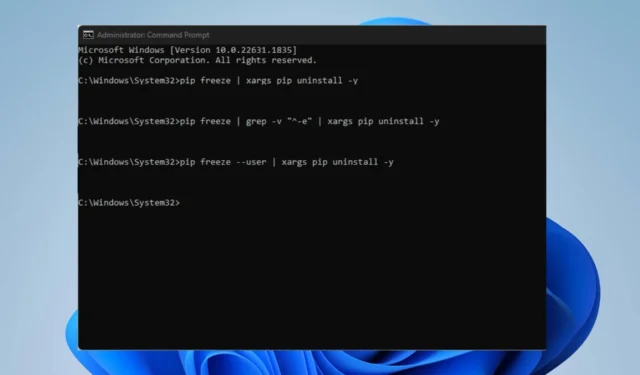
시간이 지남에 따라 다양한 Python 프로젝트에서 작업하면서 환경이 여러 패키지로 복잡해질 수 있습니다. 따라서 pip를 사용하여 모든 패키지를 제거하면 문제를 해결하는 데 도움이 될 수 있습니다.
핍이란 무엇입니까?
Pip은 Python으로 작성된 소프트웨어 패키지를 설치하고 관리하기 위한 패키지 관리 시스템입니다. Pip Installs Packages 또는 Pip Installs Python의 약자입니다. Pip은 Python용 표준 패키지 설치 프로그램이며 Python 커뮤니티에서 널리 사용됩니다.
다음은 pip의 주요 기능 중 일부입니다.
- Pip을 사용하면 Python Package Index(PyPI) 또는 기타 소스에서 Python 패키지를 쉽게 설치할 수 있습니다.
- 패키지에 필요한 종속성을 자동으로 확인하고 설치합니다.
- Pip를 사용하면 설치된 패키지를 업그레이드, 다운그레이드 또는 제거하는 등 설치된 패키지를 관리할 수 있습니다.
- PyPI를 검색하여 사용 가능한 Python 패키지 및 해당 버전을 찾을 수 있습니다.
- 설치를 위해 원하는 버전 또는 버전 범위를 지정할 수 있도록 하여 패키지 버전을 관리하는 데 도움이 됩니다.
- Pip은 Python 패키지를 패키징하고 배포하기 위한 도구를 제공하여 자신의 코드를 다른 사람과 쉽게 공유할 수 있도록 합니다.
- 가상 환경과 잘 통합되어 서로 다른 프로젝트에 대한 종속성을 격리하고 관리할 수 있습니다.
- Pip을 사용하여 자체 버전을 최신 릴리스로 업그레이드할 수 있습니다.
pip 제거는 무엇을 합니까?
이름에서 알 수 있듯이 pip uninstall은 Python 패키지 제거를 담당합니다. 그러나 다음은 제거할 수 없습니다.
- 메타데이터를 남기지 않는 순수 distutils 패키지
- 스크립트 래퍼
Windows에서 모든 패키지를 제거하려면 어떻게 해야 합니까?
1. 개별 패키지 제거
- 버튼을 누르고 Command Prompt 를Windows 입력한 다음 관리자 권한으로 실행을 선택하여 엽니다.
- 다음을 입력하고 Enter설치된 패키지 목록을 보려면 누르십시오.
pip list - 그런 다음 다음을 입력하고 누릅니다 Enter.
pip uninstall package_name
2. 모든 패키지 제거
- 버튼을 누르고 명령 프롬프트를Windows 입력한 다음 관리자 권한으로 실행을 선택하여 엽니다.
- 다음을 입력하고 누릅니다 Enter.
pip uninstall -y -r <(pip freeze) - 다음과 같이 회신하고 을 눌러 Enter선택을 확인하십시오.
Y
pip freeze 명령을 추가하면 pip로 시스템에 설치된 모든 패키지가 제거됩니다.
3. use xargs를 사용하여 모든 패키지를 제거합니다.
- 버튼을 누르고 명령 프롬프트를Windows 입력한 다음 관리자 권한으로 실행을 선택하여 엽니다.
- 명령 프롬프트에 다음을 입력하고 다음을 누릅니다 Enter.
pip freeze | xargs pip uninstall -y - 그런 다음 이 코드를 입력하고 Enter VCS 패키지를 제외하려면 누르십시오.
pip freeze | grep -v "^-e"| xargs pip uninstall -y - 다음을 입력하고 누릅니다 Enter.
pip freeze --user | xargs pip uninstall -y
VCS(버전 제어 시스템)에서 설치된 패키지만 개별적으로 제거할 수 있습니다. 따라서 명령을 실행하기 전에 제외해야 합니다.
이 가이드와 관련하여 추가 질문이나 제안 사항이 있으면 의견 섹션에 남겨주세요.


답글 남기기